WP Webhooks Review : Créer des flux de travail automatisés dans WordPress
Publié: 2022-02-09Lorsqu'il s'agit de créer un site Web WordPress à partir de zéro, il existe de nombreux outils pour vous aider à créer un site Web fonctionnel sans toucher à une ligne de code. Mais qu'en est-il de la connexion de ces outils et d'autres services en dehors de WordPress ?
WP Webhooks vous aide à faire exactement cela. Avec ce plugin, vous pouvez facilement automatiser votre site WordPress à l'aide de webhooks pour vous occuper des tâches répétitives et manuelles.
Dans cet article, je vais partager une revue détaillée du plugin WP Webhooks. Pour le tester, je vais créer une simple automatisation de webhooks sur un site Web WordPress standard. Mais avant de commencer à bricoler, familiarisons-nous avec le concept de webhooks.
Qu'est-ce qu'un Webhook ?
En un mot, un webhook agit comme un pont entre deux applications et transmet des informations d'une application à une autre à l'aide d'un format d'URL Webhook dédié.
Tout d'abord, une tâche spécifique est lancée à partir d'une application, généralement appelée déclencheur. Ensuite, le webhook transmet les informations à une autre application et, après le traitement de ces données, l'action a lieu.
Par exemple, vous pouvez connecter LearnDash et Easy Digital Downloads (EDD) dans votre installation WordPress et créer un flux pour générer un nouveau code de réduction EDD pour les utilisateurs qui ont réussi un quiz sur LearnDash. Bien qu'il n'existe aucun moyen direct (et simple) de créer cette configuration, vous pouvez y parvenir à l'aide de la fonctionnalité de webhooks.
Maintenant que nous connaissons le but des webhooks, examinons de plus près WP Webhooks.
Webhooks WP : Présentation rapide
Le plugin WP Webhooks vous permet de créer facilement une automatisation de webhook personnalisée entre les plugins et services WordPress populaires.
Avec plus de 25 intégrations à des produits et services populaires, le plug-in vous permet de transmettre des informations à l'aide de déclencheurs et d'actions. Tout cela est possible de réaliser directement dans votre site Web WordPress.
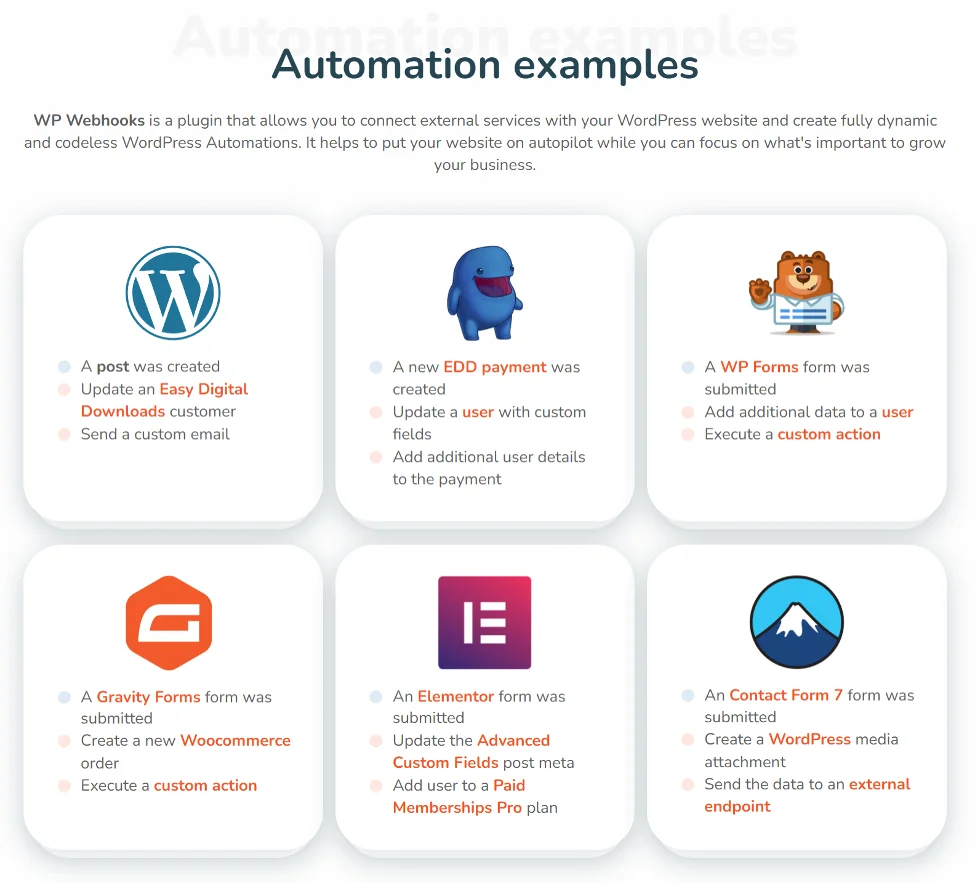
Si vous avez des tâches répétitives concernant votre site Web WordPress, il est peut-être possible de les automatiser à l'aide de WP Webhooks.
L'article continue ci-dessous
Bien que le plugin rende l'automatisation de WordPress plus simple, vous devez toujours comprendre les webhooks et les workflows pour tout configurer. Ainsi, si vous êtes un utilisateur novice de WordPress, vous devrez peut-être passer quelques heures dans la base de connaissances du plugin pour configurer votre première automatisation. Cependant, si vous êtes un développeur ou un utilisateur expérimenté à la recherche d'un moyen plus simple de configurer des flux de travail automatisés dans WordPress, ce plugin est parfait pour vous.
Les plans de plugin commencent à 79 $ par an et vous avez accès à toutes les fonctionnalités, intégrations et extensions pour un seul site. Si vous souhaitez automatiser davantage de sites Web, vous pouvez opter pour le plan Business ou Unlimited, qui coûte respectivement 189 $ et 299 $ par an, et est livré avec un support prioritaire supplémentaire et une fonctionnalité Whitelabel.
Si vous recherchez un outil pour configurer l'automatisation de votre site WordPress relativement facilement, cet outil vaut vraiment le détour.
Allez sur WP Webhooks
Fonctionnalités des Webhooks WP
Pour tirer le meilleur parti d'un flux de travail automatisé, WP Webhook est livré avec des ensembles de fonctionnalités qui vont au-delà du simple envoi de données entre deux applications.
Intégrations
WP Webhooks est intégré à plus de 25 services populaires liés à WordPress tels que WooCommerce, WPForms, Elementor, EDD, Advanced Custom Fields (ACF) et bien sûr, le cœur de WordPress lui-même.
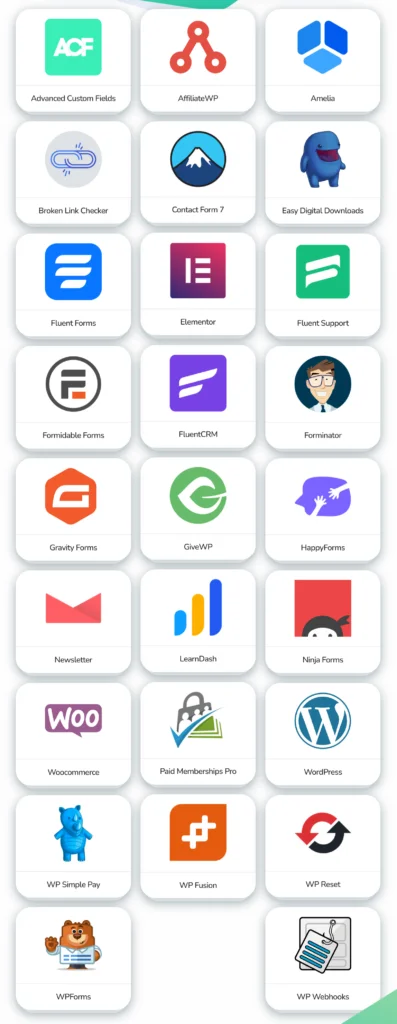
En dehors de ceux-ci, WP Webhooks a des intégrations dédiées avec des outils d'automatisation tiers populaires tels que Zapier, Integromat, Pabbly et Integrately. Avec cela, vous pouvez connecter votre site Web à des milliers d'applications disponibles sur ces plateformes.
Suivi des journaux
En plus des workflows, vous pouvez suivre chaque demande déclenchée soit par un déclencheur, soit par une action valide. De cette façon, vous pouvez suivre de près les actions déclenchées. Vous pouvez vérifier ici pour en savoir plus sur la fonctionnalité de journaux.
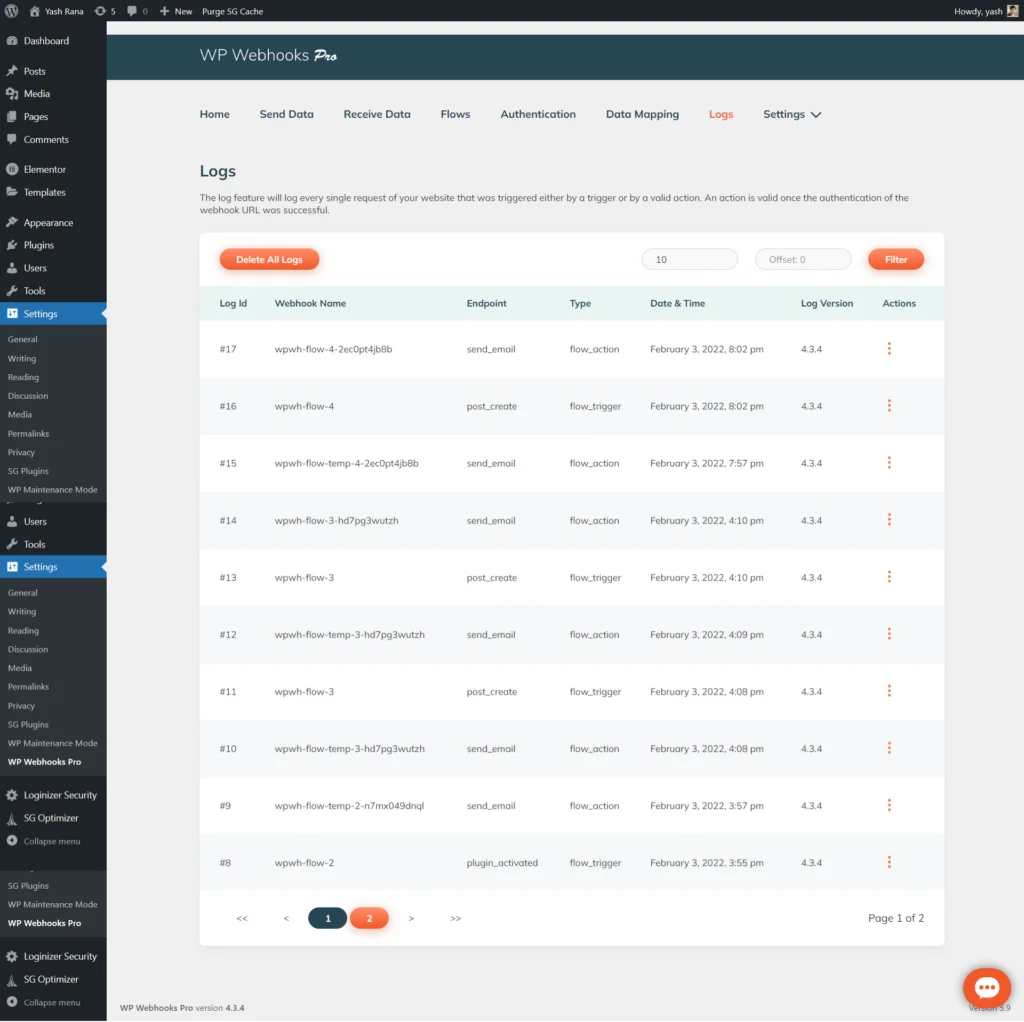
Cartographie des données
Avec WP Webhooks, vous pouvez mapper certaines valeurs sur une nouvelle structure de données au sein de votre construction de données pour vous assurer que tout est conforme à la logique de votre flux de travail. Vous pouvez en savoir plus sur le mappage de données ici.
Base de connaissances étendue
Étant donné que le plug-in est relativement complexe pour les utilisateurs débutants, il s'appuie sur une base de connaissances complète et un guide de documentation pour chaque webhook, intégration, action, déclencheur, etc.
L'article continue ci-dessous
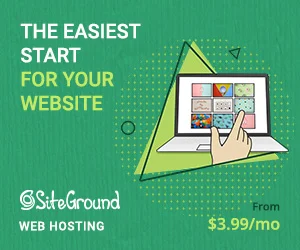
Le Plugin Docs contient des informations sur presque toutes les fonctionnalités et options de personnalisation.
Si vous souhaitez connaître les points de terminaison de l'intégration, vous pouvez trouver les détails, la liste des points de terminaison et même des exemples de connexion en sélectionnant l'intégration sur la page Intégrations.
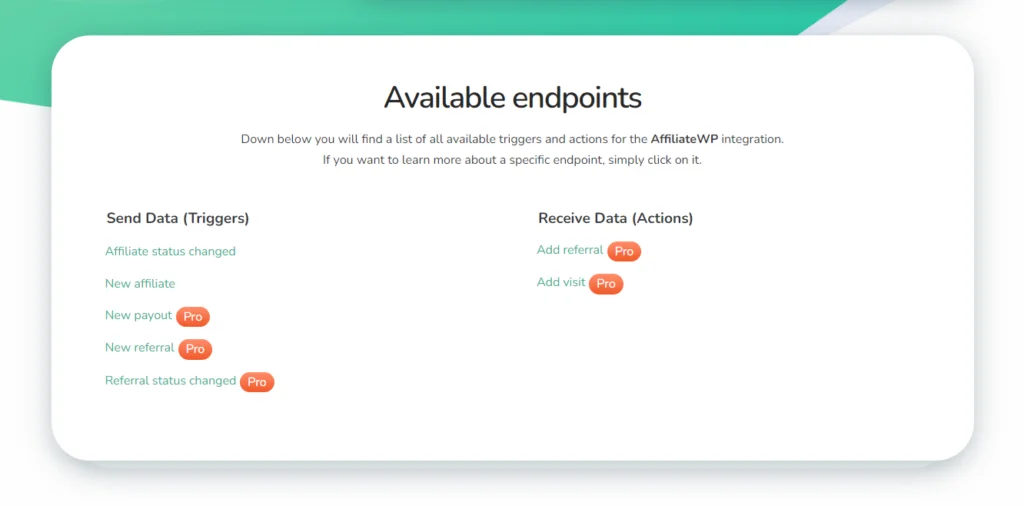
Par exemple, voici les points de terminaison pour le plugin AffiliateWP. Vous pouvez sélectionner n'importe quel endpoint dans la liste pour accéder à la liste des filtres et au guide de configuration.
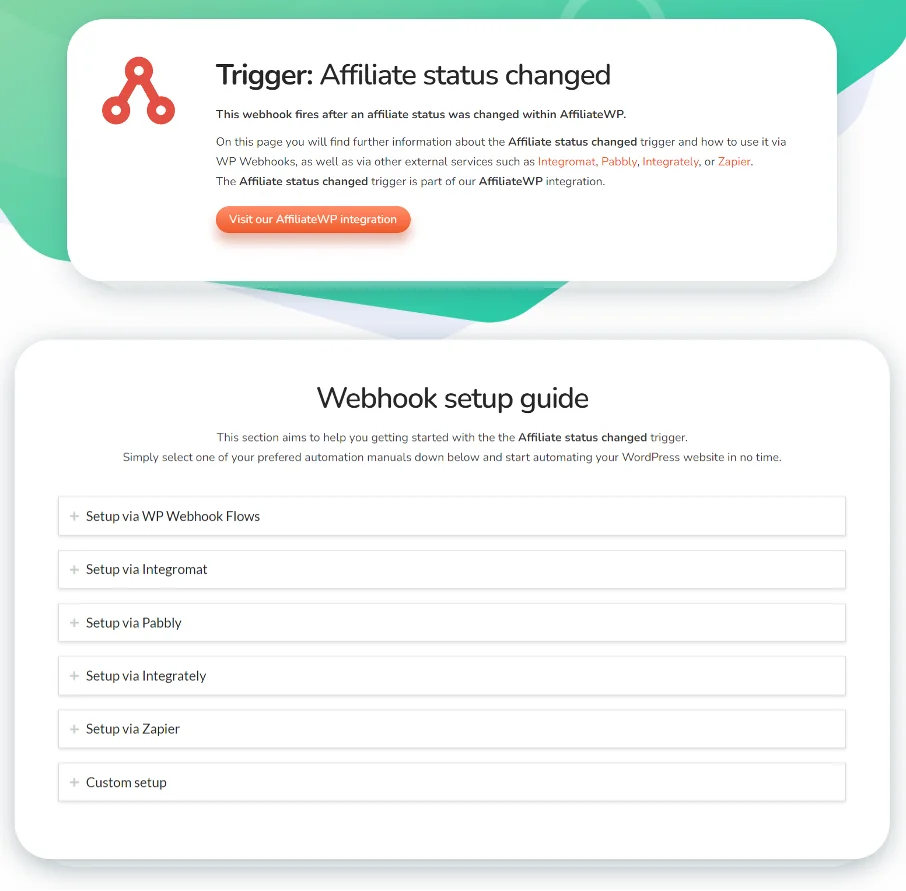
Avec des guides aussi détaillés, vous pouvez facilement configurer des flux de travail.
Pratique avec WP Webhooks
Dans cette section, je vais créer un workflow automatisé pour tester la complexité et le fonctionnement du plugin. J'utiliserai la version pro de WP Webhooks dans cette section.
Installation
L'installation de WP Webhooks est assez simple. En quelques minutes, j'ai téléchargé, installé et activé le fichier zip du plugin sur mon site Web de test sans aucun problème. Lors de l'activation, j'ai été redirigé vers un écran de bienvenue avec des liens vers des guides de démarrage et des guides de didacticiel youtube.

Configuration d'un flux
Pour créer une configuration automatisée, créons un workflow simple. L'objectif de ce workflow est d'envoyer automatiquement un e-mail lorsqu'une nouvelle publication est publiée sur le site Web avec les détails de ladite publication.
Alors, voici comment le flux de travail devrait fonctionner :
- Un nouvel article est publié sur le site Web par un utilisateur.
- WP Webhook déclenche le flux et indique au noyau WordPress d'envoyer un e-mail à l'administrateur avec les détails de la publication.
Voyons comment cela peut être fait avec WP Webhooks.
Allez dans WP Admin Dashboard > Paramètres > WP Webhooks Pro . Passez maintenant à l'onglet Flux .
L'article continue ci-dessous
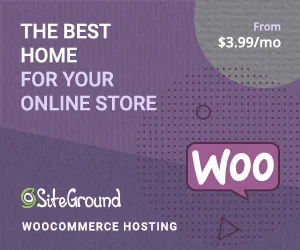
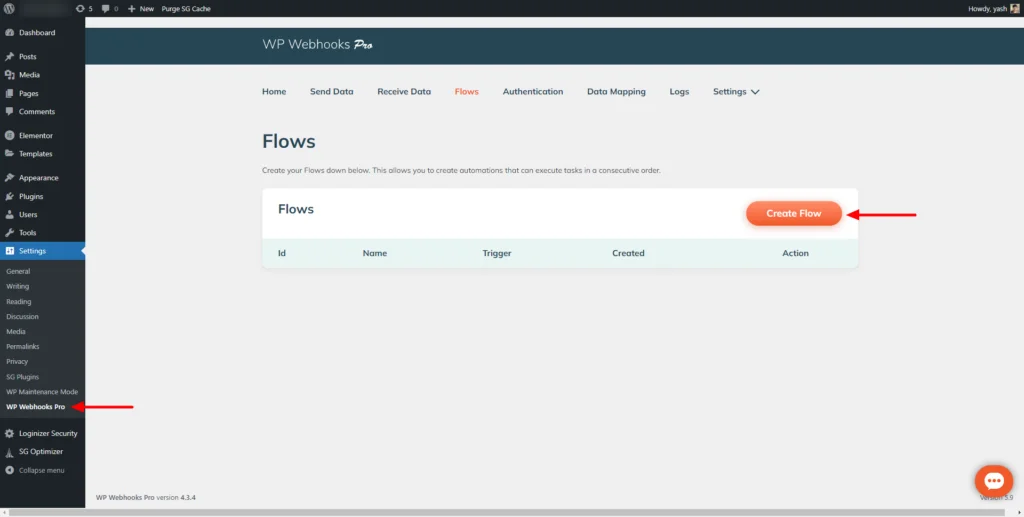
Cliquez sur le bouton Créer un flux et donnez un nom propre à votre flux.
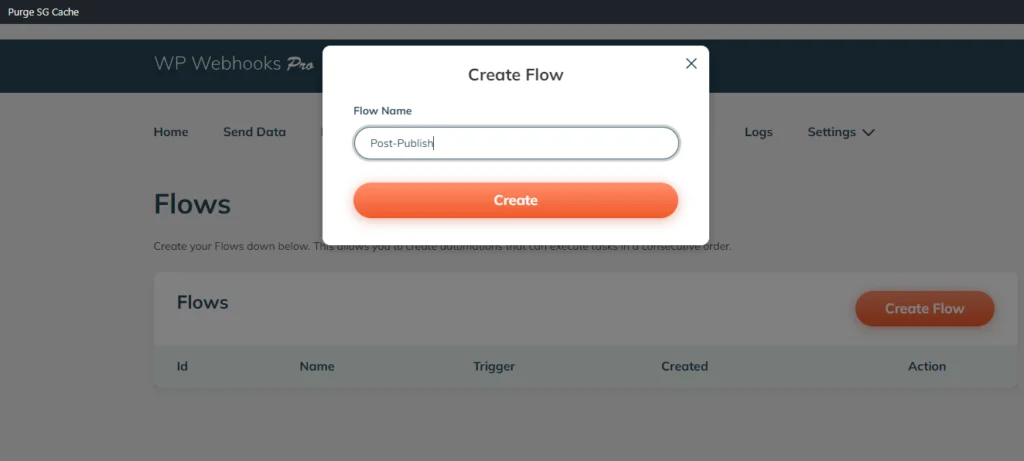
Cliquez sur la roue des paramètres pour modifier le flux. En commençant par le déclencheur, cliquez sur le bouton Sélectionner le déclencheur et sélectionnez WordPress > Publication créée comme déclencheur.
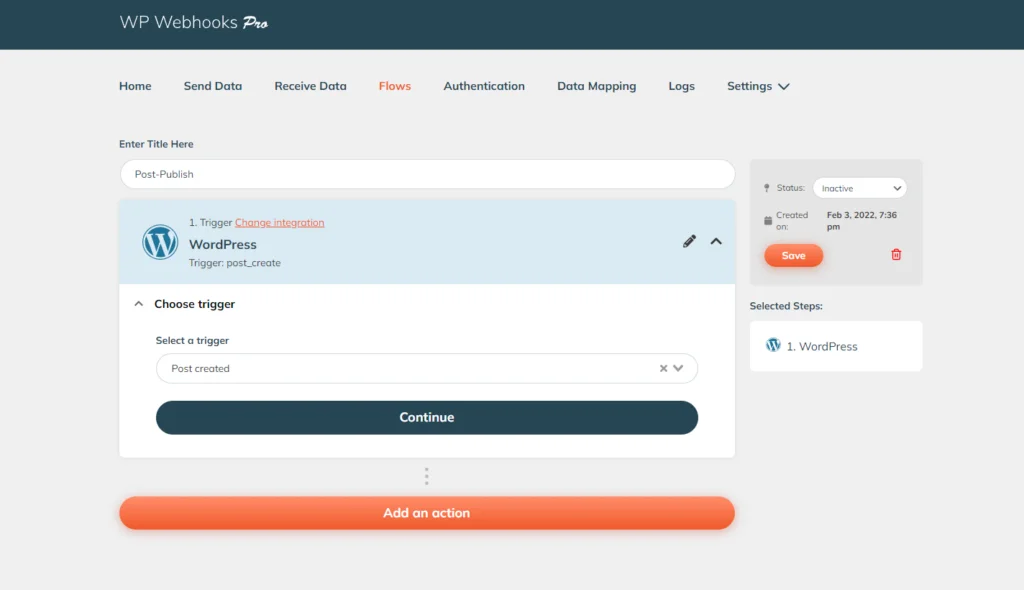
Vous pouvez sélectionner le type de publication pour le déclencheur et le changement de statut de publication initial dans la liste déroulante. Vous disposez également de quelques options de basculement pour contrôler le déclencheur de manière granulaire, telles que l'état de connexion de l'utilisateur, le déclenchement depuis le frontend, le déclenchement de déclenchements par instance, etc.
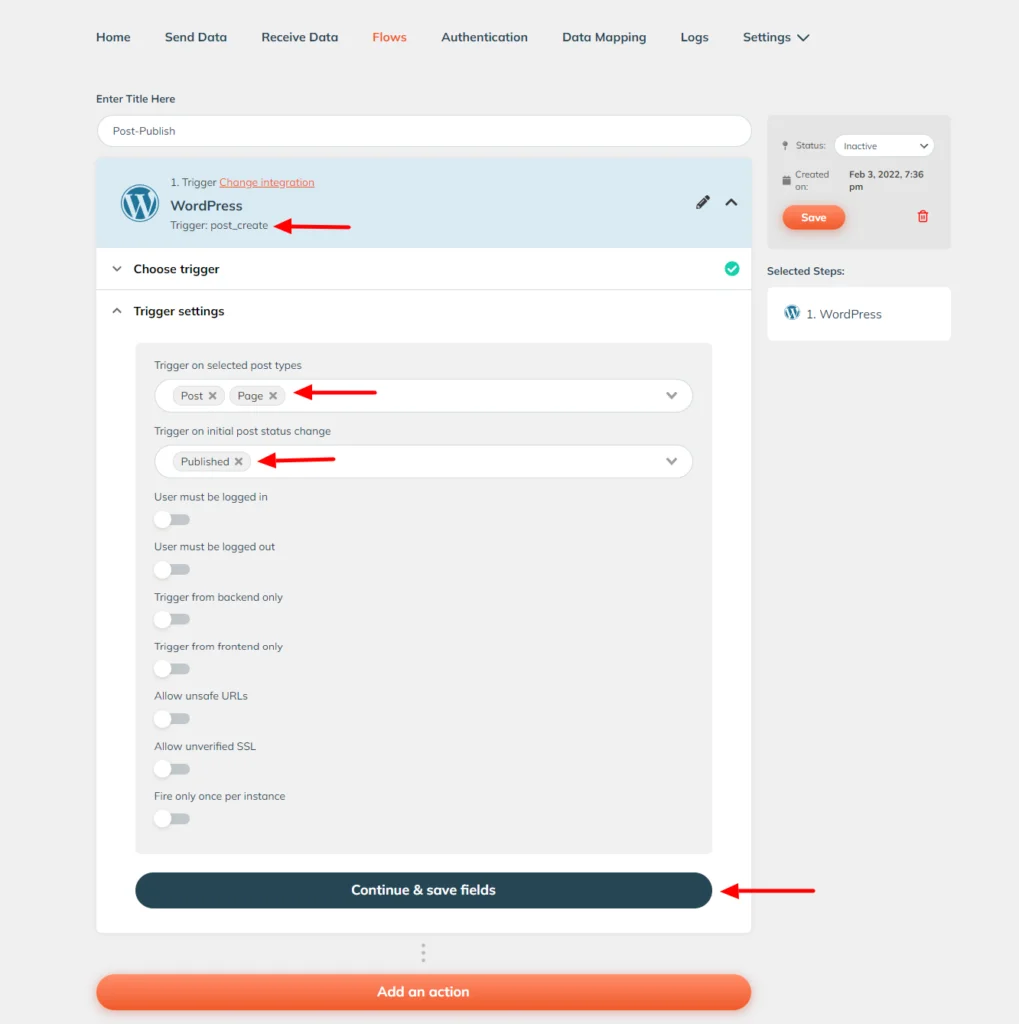
Configurez le type de données du déclencheur de test et cliquez sur le bouton Terminer le déclencheur .
Pour configurer l'action souhaitée, cliquez sur le bouton Ajouter une action .
Choisissez WordPress comme intégration, et dans la liste des actions, sélectionnez envoyer un e-mail et cliquez sur le bouton Continuer .
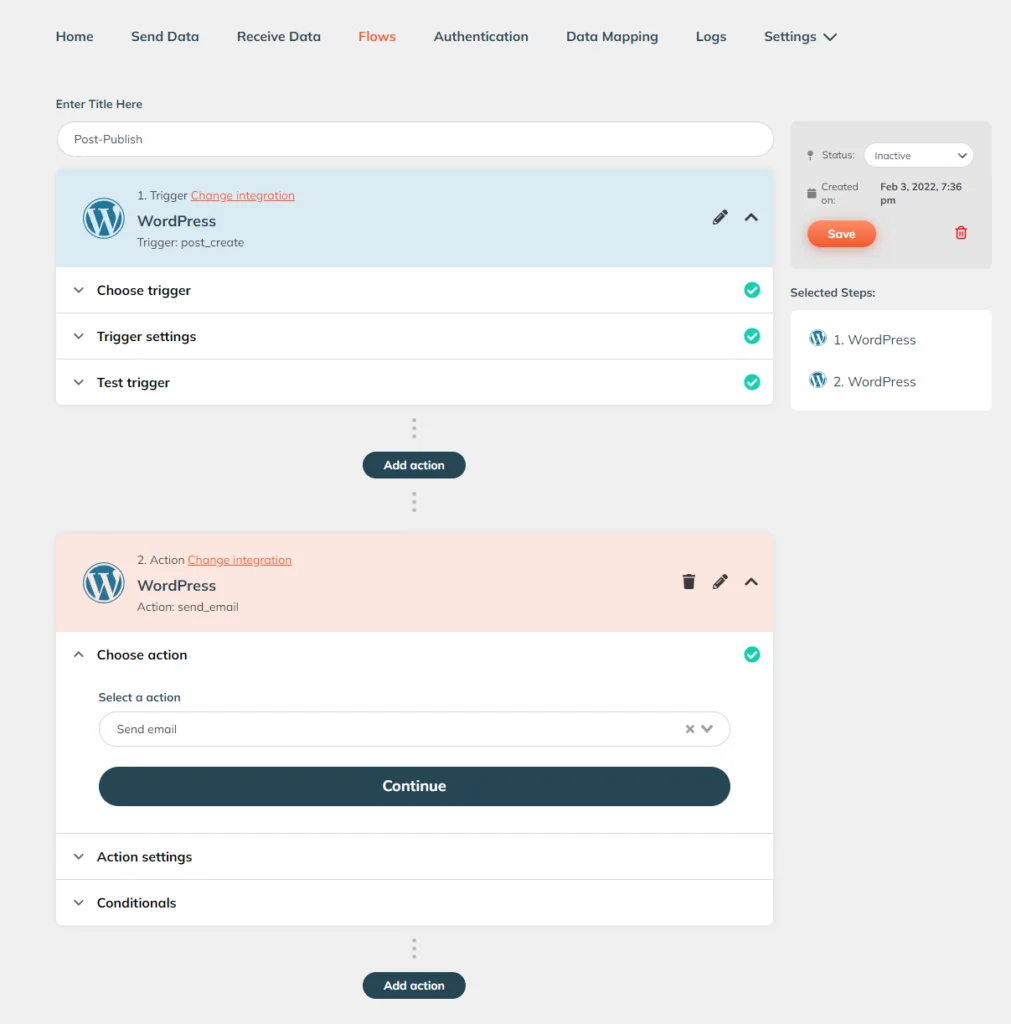
Dans la section des paramètres d'action, entrez les champs avec les détails nécessaires tels que l'adresse e-mail du destinataire, le sujet, le corps, etc. De plus, vous pouvez utiliser des balises pour entrer des données dynamiques telles que le nom de la publication et l'URL dans le champ du message. Voici à quoi ressemble mon e-mail personnalisé :
Vous pouvez tester l'action en sélectionnant le type de données et en déclenchant l'action webhook. Vous pouvez ajouter des conditions à votre action, telles que la date, l'heure, l'auteur, le statut de la publication, les commentaires, etc.
Enfin, changez le statut du flux d'inactif à actif et cliquez sur le bouton Enregistrer .
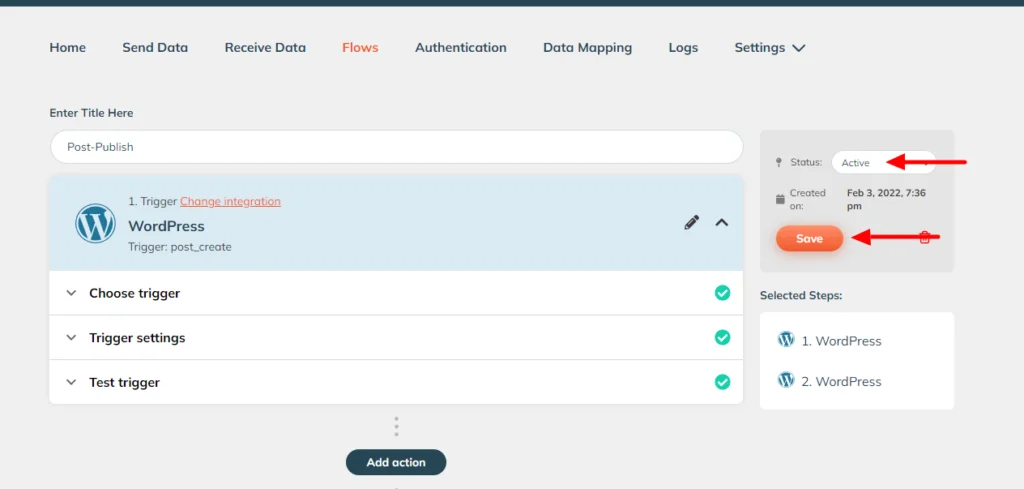
Tester le flux
Maintenant, pour tester l'automatisation, publions un message factice.
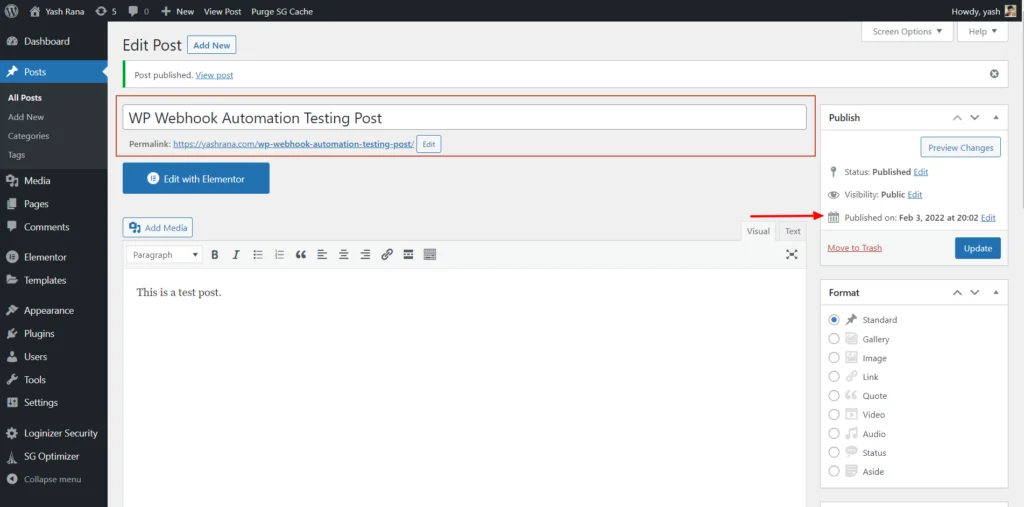
Dès que le message a été publié, j'ai reçu cet e-mail automatisé dans ma boîte de réception :
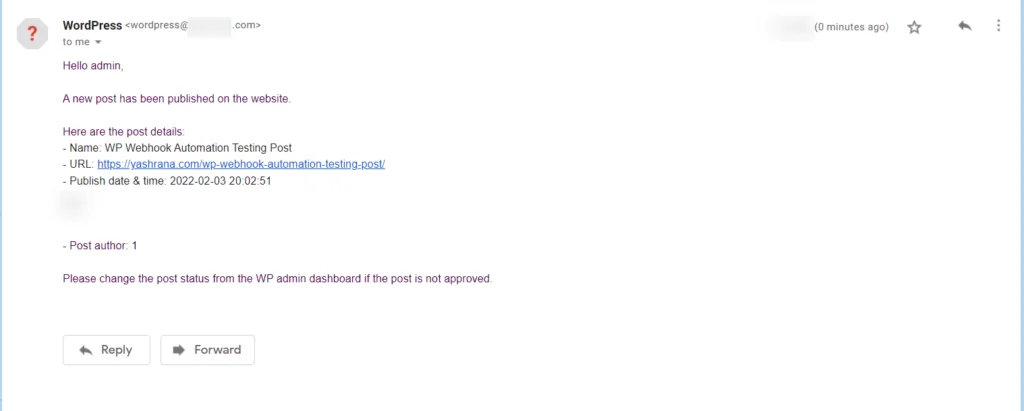
Il ne s'agit que d'un scénario de cas d'utilisation simple, et avec plus de 25 intégrations, les possibilités de lier des applications pour créer des flux de travail significatifs sont presque infinies.
Tarification WP Webhook
WP Webhooks est une offre freemium et se décline en deux versions : gratuite et payante.
Avec la version gratuite, vous avez accès à des fonctionnalités limitées et à moins d'intégrations que la version payante. Vous pouvez vérifier les différences entre les versions payantes et gratuites dans ce tableau de comparaison détaillé des fonctionnalités.
Vous pouvez télécharger la version gratuite du plugin directement depuis le référentiel de plugins WordPress.
Si vous voulez la version pro, le plan commence à 79 $ par an . Tous les plans vous donnent accès à toutes les fonctionnalités, intégrations et extensions premium. Le seul différenciateur majeur est le nombre de sites pour lesquels vous obtenez la licence, ainsi que l'option d'assistance premium et de marque blanche.
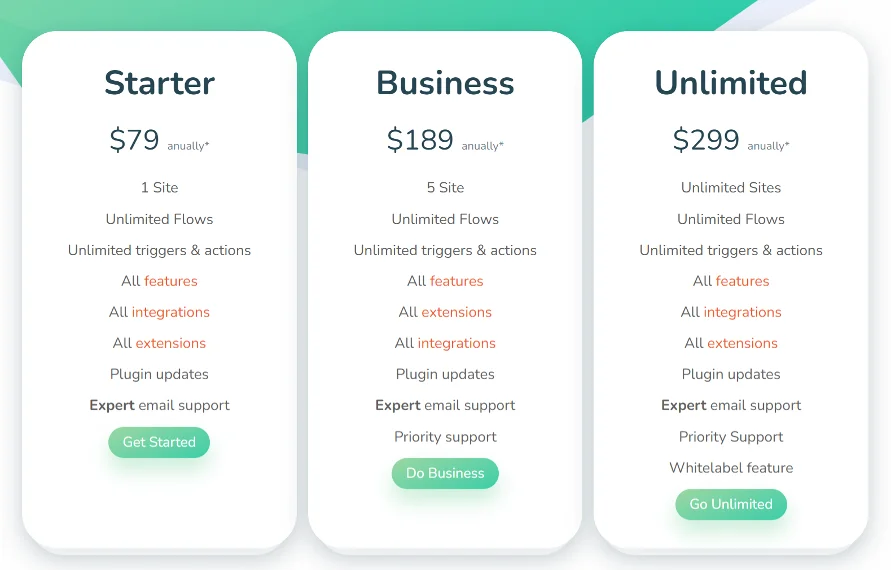
- Plan de démarrage - 79 $ / an - Licence pour un site avec support standard
- Plan d'affaires - 189 $ / an - Licence pour cinq sites avec assistance prioritaire.
- Plan illimité - 299 $ / an - Licence pour des sites illimités avec support prioritaire et fonctionnalité Whitelabel.
Verdict
WP Webhooks est livré avec une suite de fonctionnalités qui rend l'automatisation dans WordPress beaucoup plus facile que la route standard.
Concernant le niveau de compétence des utilisateurs, il est évident que vous n'avez pas besoin d'être développeur pour utiliser ce plugin. Néanmoins, vous devez connaître votre chemin dans le tableau de bord WordPress pour faire avancer les choses.
Je ne suis pas un développeur WordPress, mais j'ai une bonne connaissance pratique de la plateforme en général, et j'ai pu mettre en place des workflows à l'aide du plugin sans trop de tracas. Ainsi, si vous êtes un utilisateur intermédiaire ou expérimenté, vous pouvez facilement créer des flux de travail directement dans votre tableau de bord WordPress à l'aide du plugin WP Webhooks.
Si vous souhaitez essayer le plugin WP Webhooks, vous pouvez opter pour la version gratuite, qui comprend des fonctionnalités de base. Mais si vous souhaitez expérimenter les fonctionnalités avancées, je vous recommande d'utiliser la version pro. Il est livré avec une garantie de remboursement de 14 jours, donc si vous avez du mal à réaliser l'automatisation souhaitée, vous demandez un remboursement.
Commencez avec WP Webhooks ici :
WP Webhooks Gratuit WP Webhooks Pro
